自分のマンダラをルミナスプラッシュアプリに追加する方法を教えてください。
ルミナスパークのポートレートをお持ちの場合は、ルミナスプラッシュアプリにご自身のマンダラを追加する方法をご覧ください
始める前に以下のものが必要になります:
- スプラッシュQRコード(通常は最終ページに記載)付きのルミナスパークポートレート
- モバイルデバイスにインストールされたルミナスプラッシュアプリ。ダウンロードするにはこちらをクリックしてください。
ルミナスパークポートレートをお持ちでない場合は、スピードリーディングを使用して入門用のマンダラを作成できます。
コンテンツ
- QRコードを読み取ってマンダラを追加する
- お使いのモバイルデバイスにカメラがない場合、またはルミナスプラッシュアプリでQRコードを読み取れない場合は、マンダラを追加してください
- ルミナスプラッシュアプリを使用できない場合は、マンダラを表示する
- 持っているルミナスパーク ポートレートにQR コードが含まれていない場合の対処方法を教えてください。
QRコードを読み取ってマンダラを追加する
マンダラを追加する最も簡単な方法は、モバイルデバイスのカメラを使用してスプラッシュQRコードをスキャンすることです。
お使いのモバイルデバイスにカメラがない場合、またはカメラでQRコードを読み取れない場合は、以下の手順でマンダラを追加することができます。
- ルミナスプラッシュアプリを開きます。アプリを初めて使用するときは、マンダラをすでに持っているか尋ねられますので、[はい] を選択します。
すでにルミナスプラッシュアプリを使ってスピードリーディングを完了している場合は、以下の手順でマンダラをインポートすることができます。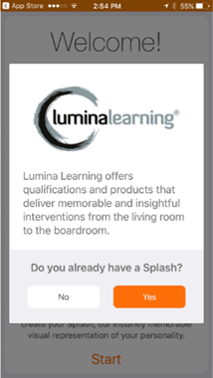
- [マンダラのインポート] を選択します。
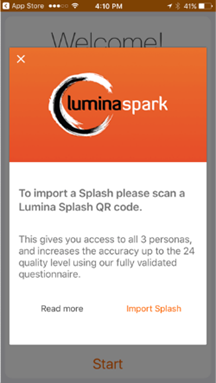
- アプリは、モバイルデバイスのカメラへのアクセスを要求します。[許可] を押します。
この許可は、アプリがあなたのカメラを使ってQRコード(あなたのマンダラを構成する情報を含むバーコード)をスキャンすることを許可するために必要です。 - アプリがQRコードスキャナーを開きます。ルミナスパークのポートレートのQRコード(通常最終ページに記載)にスキャナーを向けてください。
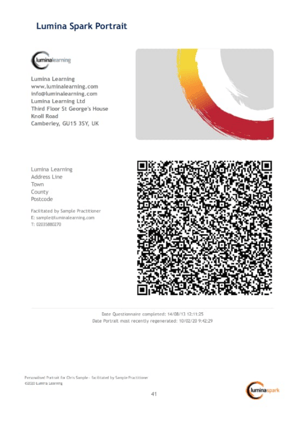
これであなたのマンダラがルミナスプラッシュアプリに追加されました。あなたのマンダラの探索を楽しんでください!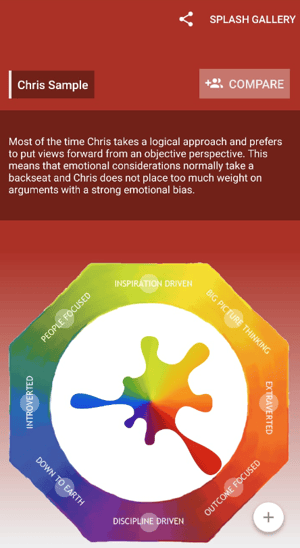
お使いのモバイルデバイスにカメラがない場合、またはルミナスプラッシュアプリでQRコードを読み取れない場合は、マンダラを追加してください
この方法を使用するには、モバイルデバイスまたはコンピューターでルミナスパークポートレートの PDF を開いておく必要があります。PDF をダウンロードするには、こちらの手順に従います。
- モバイル デバイスまたはコンピューターを使用して、ルミナスパークポートレート PDF を開きます。
- スプラッシュQRコード(通常は最終ページに記載)を見つけてください。
- QRコードをタップまたはクリックします。
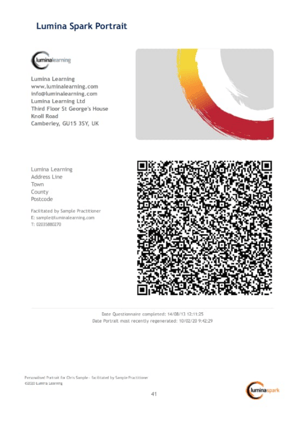
- マンダラが表示されます。
- モバイルデバイスをご利用の場合、ルミナスプラッシュアプリとブラウザのどちらでマンダラを開くか尋ねられますので、[ルミナスプラッシュアプリ]を選択します。
- コンピュータを使用している場合、マンダラはブラウザで開かれます。上部のアドレスバーからURLをコピー&ペーストして、モバイルデバイスに送信してください(例えば、メールで自分自身に送信します)。モバイル端末でURLを開くと、ルミナスプラッシュアプリとブラウザのどちらでマンダラを開くか尋ねられます。[ルミナスプラッシュアプリ]を選択してください。
これであなたのマンダラがルミナスプラッシュアプリに追加されました。あなたのマンダラの探索を楽しんでください!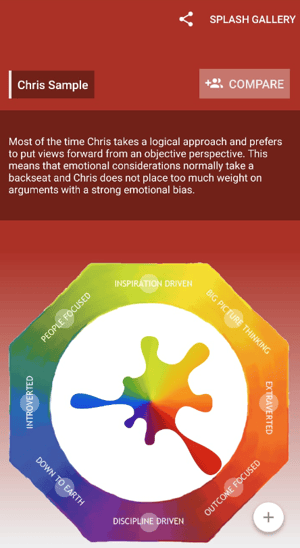
ルミナスプラッシュアプリを使用できない場合は、マンダラを表示する
QRコード付きのルミナスパークポートレートを持っていても、ルミナスプラッシュアプリが使えない場合は、以下の手順でブラウザからマンダラを表示することが可能です。
持っているルミナスパーク ポートレートにQR コードが含まれていない場合の対処方法を教えてください。
お手元のポートレートにQRコードが添付されていない場合には、担当のルミナラーニングプラクティショナーまでお問い合わせください。